终于。。今天我终于将linux的网络调试出来了,虽然之前看了一大堆教程,每一个都是一样的步骤,但是,在我这就是弄不好,所以经过不断尝试的我,今天发一个自己配置好的步骤,唉,太痛苦了。
- 对了补充一句,我这里使用的是 CentOS 64位(应该是6.9版本的)
begin:
从 VMware 开始吧,这也是我今天最后调式成功后的最后一步(没想到我竟然卡在了第一步。。)
1. 通过VMware打开你的 虚拟机,然后 点击右下小电脑的小图标,然后点击设置
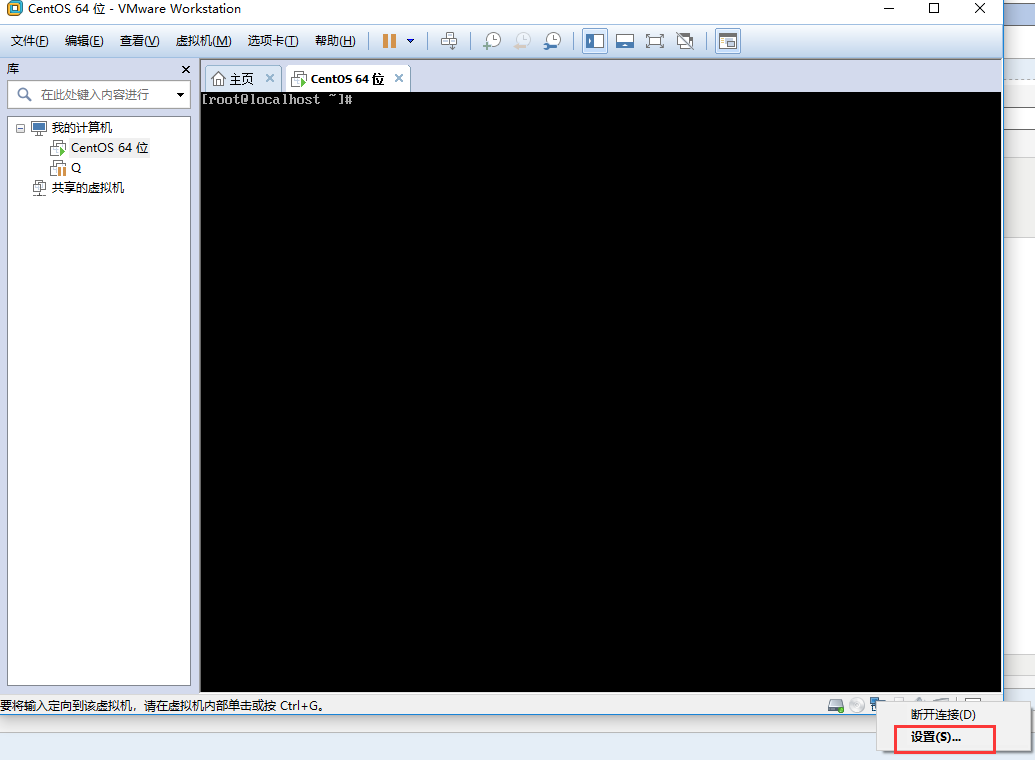
2.点击网络适配器 ,网络连接方式选择 : 桥接模式
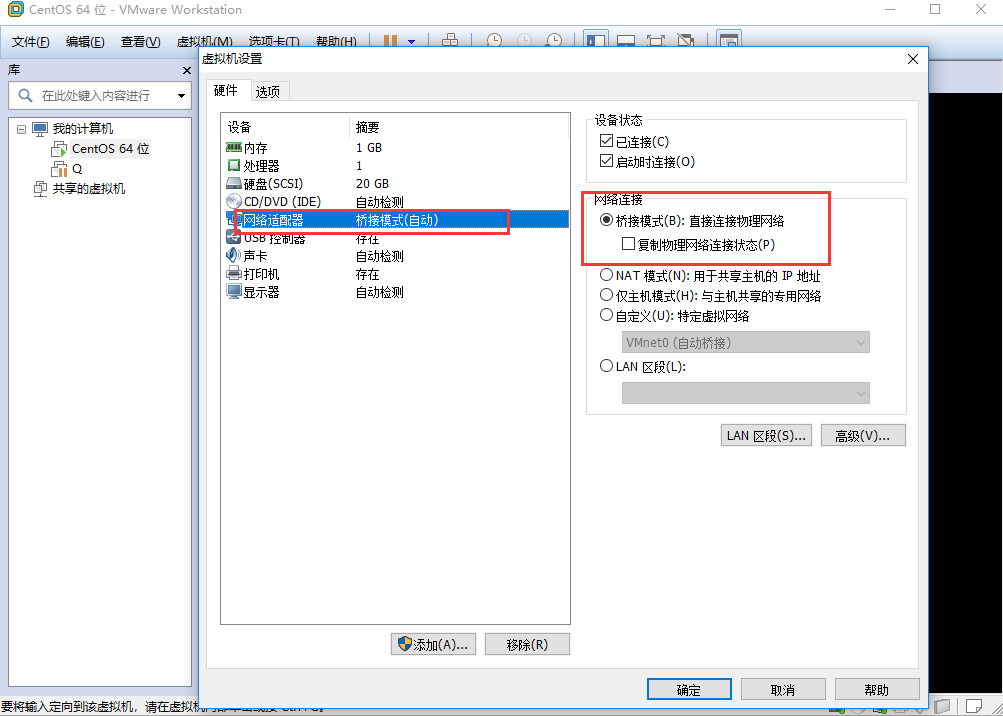
下面设置 linux 里面配置
3. 在 linux 命令行输入 setup 命令,然后回车
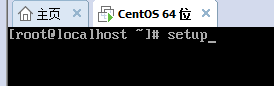
4. 然后你会进入一个 蓝蓝的界面,然后选择 :Network configuration 这个选项,千万千万好好看看,别选错了!!
对了,这个时候你是无法使用鼠标的,使用键盘上下控制移动,左右控制 最下面的 红色按钮
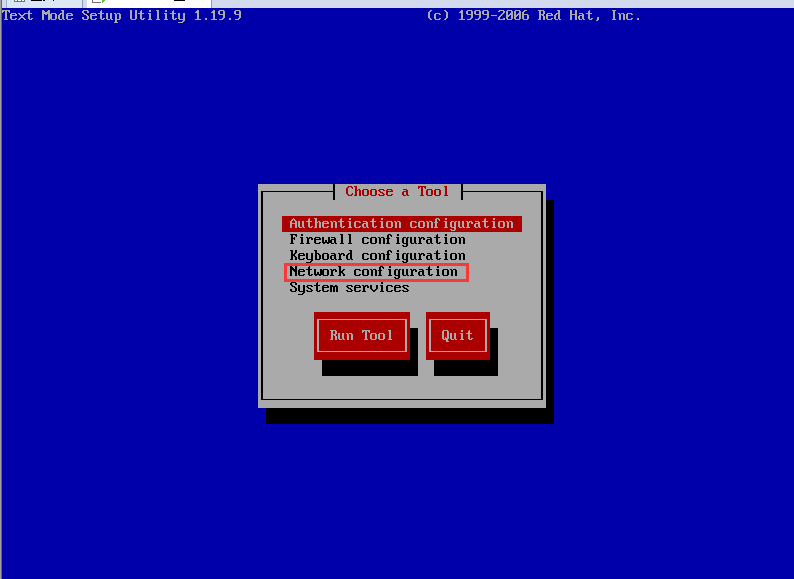
5.下个页面选择 : Device configuration 这个选项,然后回车
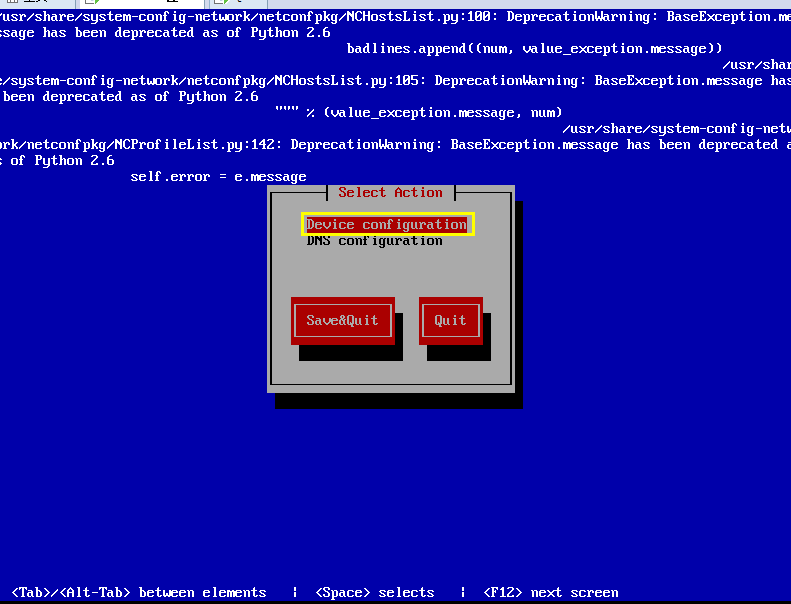
6. 选择第一个选项 : eth0 xxx 开头的

7. 这个是你的初始配置 (黄色区域是需要配置的地方,按照下面的小步骤一点一点来)
如果不想看步骤,直接看下面有一张我已经配置好的图,对着改也行
- 7.1 移动到第三行,中括号中敲一个空格,将 * 号清掉
- 7.2 移动到第四行,这里输入你的 ip 地址(就是你本机的ip)
- 7.3 移动到第五行,这里输入 255.255.255.0 就行了
- 7.4 移动到第六行,这里输入你的网关
- 7.5 移动到 第七行 和 第八行,输入 DNS
- 7.6 倒数第二行 中括号里添加一个 * 这个符号

8. 这是修改完后的配置,然后点击 OK
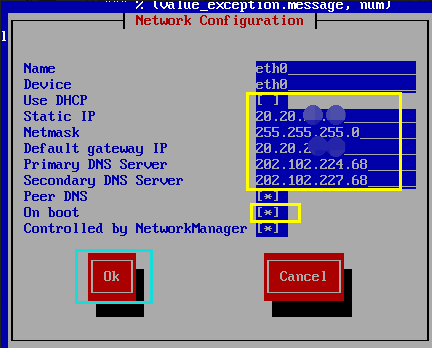
9. 然后 Save
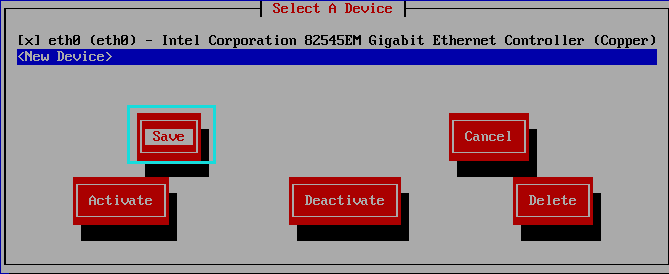
10.然后 Save&Quit

11. 然后 Quit

12. 接着你会看到一片蓝,不要慌,是正常的,只需要 ctrl + L ,然后输入两条命令,就将刚刚的设置保存了
ifdown eth0 ifup eth0

13. 经过上面的步骤基本上就配置完了,但是我觉得,还是要做最后一步工作,这个时候你试试 ping baidu.com 能不能出来东西,如果没有,就按照下面的 一点一点 验证吧
1. 输入命令( linux中 ) 对着下面这张图,一点一点的对,哪里没有就添加哪里,哪里不一样就改哪里,对了说一下,ONBOOT=yes 这个是要注意的,要改为 yes:
vi /etc/sysconfig/network-scripts/ifcfg-eth0

2. 如果你之前不小心修改了其他的文件 比如 下面这个文件路径,那也对着下面这个图一点一点的改(带 # 号的是注释,不用管)
vi /etc/sysconfig/network-scripts/ifcfg-lo
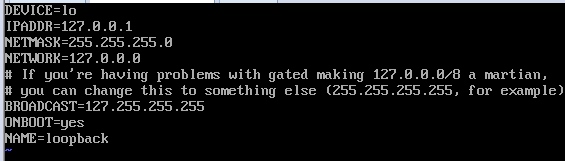
还有这个命令
vi /etc/resolv.conf

### 最后的最后 ###
如果你修改了上面的几个命令中的文件记得一定要 输入这个命令重启一下网卡,如果出来绿色的 OK ,那就成了,如果有红色的,那就是你没有设置对,再对着上面的图看看吧
service network restart
end